Comment s'inscrire à Apple Music : un guide pour vous
Dans cet article, nous parlerons de comment s'inscrire à Apple Music. Apple Music est connu pour être l'un des sites de streaming de musique en ligne comme Spotify, Deezer, Amazon Music et bien d'autres. Ce site de streaming peut vous donner accès à 50 millions de chansons. Il existe des options que vous pouvez lire et écouter de la musique en ligne et hors ligne.
Lorsque vous vous êtes abonné à Apple Music, vous pouvez accéder à un certain nombre de chansons, de chansons à la radio et même aux listes de lecture que vous avez organisées dans l'application iOS Music. Il vous est également permis d'accéder à vos listes de lecture organisées à l'aide d'autres appareils autorisés par Apple tout en utilisant les mêmes identifiants de connexion pour tous.
Mais quelles sont les étapes pour s'inscrire à Apple Music ? Comment faites-vous? C'est une bonne chose que vous soyez ici pour en savoir plus sur les choses et les étapes que vous devez faire si vous avez choisi d'utiliser Apple Music pour écouter les chansons que vous aimez, alors laissez-nous commencer et en savoir plus à ce sujet et apprendre comment inscrivez-vous à Apple Music.
Guide des matières Partie 1. Comment s'inscrire à Apple Music ?Partie 2. Comment télécharger des morceaux de musique Apple pour une lecture hors ligne ?Partie 3. Pour résumer tout
Partie 1. Comment s'inscrire à Apple Music ?
Les étapes d'inscription à Apple Music diffèrent selon l'appareil que vous allez utiliser. Dans cette partie de l'article, nous parlerons des procédures en fonction des types d'appareils que vous allez utiliser.
Utiliser votre iPad ou iPhone
Si vous avez choisi d'utiliser vos téléphones mobiles pour vous inscrire à Apple Music, voici les étapes à suivre pour vous inscrire à Apple Music :
- Avant de passer aux étapes réelles, vous devez vous assurer que votre appareil iOS, iPhone ou iPad exécute la dernière version d'iOS.
- Une fois que vous l'avez vérifié, lancez l'application Musique.
- Pour commencer le processus d'inscription, vous verrez quelque chose comme « Essayez-le gratuitement », cliquez dessus. S'il existe une instance pour laquelle vous avez initialement appuyé sur « Aller à ma musique », vous pouvez toujours revenir à la page d'inscription en cliquant sur l'« icône de compte » située dans le coin supérieur gauche de l'application Musique, puis appuyez sur « Rejoindre Apple Musique ».
- Ensuite, il faut choisir un « Membership Plan », cela varie de 9.99 dollars pour le plan régulier, 14.99 dollars pour le plan familial qui est déjà bon pour les six membres d'une famille, ou 4.99 dollars si vous êtes étudiant, vous juste besoin de justifier que vous êtes bien encore étudiant.
- Cliquez sur « Démarrer l'essai ». Les frais d'abonnement commenceront à la fin de votre essai gratuit.
- Vous devez maintenant vous connecter à l'aide de votre identifiant Apple et de votre mot de passe ; vous devez également accepter les nouveaux termes et conditions d'iTunes pour pouvoir continuer.
- Maintenant, vous devez confirmer que vous êtes prêt à vous inscrire à Apple Music.
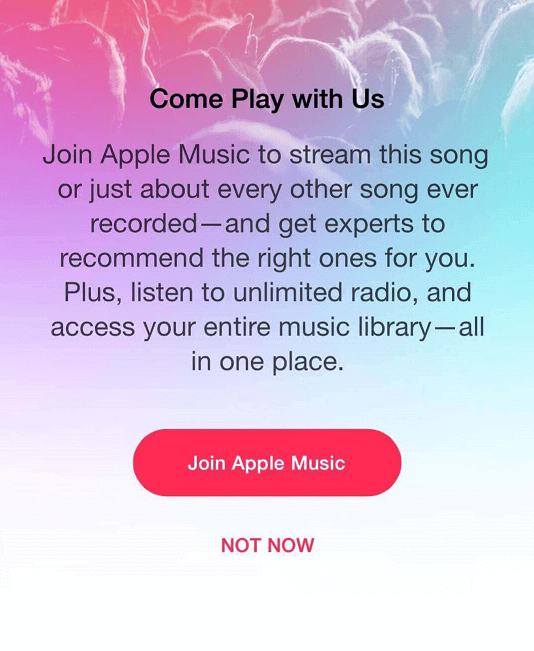
Utilisation de votre ordinateur Mac
Vous pouvez également utiliser votre ordinateur Mac pour vous inscrire, voici les étapes à suivre pour vous inscrire à Apple Music, et il vous suffit de les suivre toutes pour pouvoir profiter d'Apple Music.
- Vous devez vous assurer que la dernière version de macOS est en cours d'exécution sur votre Mac avant de continuer.
- Une fois que vous avez vérifié, lancez l'application Musique sur votre Mac.
- Un écran de démarrage doit être vu initialement ; c'est quelque chose qui vous souhaite la bienvenue sur Apple Music, au cas où vous ne l'auriez pas vu, vous pouvez toujours cliquer sur le bouton "Écouter maintenant" qui se trouve dans la partie supérieure de l'application.
- Ensuite, choisissez « Essayez-le gratuitement » pour pouvoir poursuivre le processus d'inscription.
- Ensuite, une fenêtre contextuelle s'affichera, c'est là que vous devez choisir un plan qui conviendra à vos besoins. S'il y a un cas où vous avez déjà lancé l'application Musique, vous pouvez toujours revenir à l'option d'inscription en survolant « Compte », puis « Rejoindre Apple Music » qui peut être vu dans la barre de menus.
- Vous devez maintenant choisir le type d'adhésion que vous souhaitez et qui conviendra à vos besoins :
- 99 dollars pour un forfait Apple Music régulier
- 99 dollars pour un forfait familial pouvant accueillir six (6) personnes
- 99 dollars pour un plan étudiant, une preuve que vous êtes toujours étudiant doit être présentée pour pouvoir bénéficier du plan
- Cliquez ensuite sur « Démarrer l'essai », vous ne serez pas facturé en utilisant l'essai gratuit, la charge commencera à la fin de votre période d'essai gratuite.
- Ensuite, connectez-vous à l'iTunes Store à l'aide de votre identifiant Apple et de votre mot de passe. Pour pouvoir continuer, vous devez accepter les termes et conditions qui seront présentés avant que vous ayez réellement passé le processus d'inscription.
- Vous devez ensuite confirmer que vous souhaitez continuer à vous inscrire à Apple Music.
- Vous pouvez également choisir si vous souhaitez télécharger votre bibliothèque musicale dans votre bibliothèque musicale iCloud.
- Vous êtes maintenant prêt à profiter de votre abonnement Apple Music.
Partie 2. Comment télécharger des morceaux de musique Apple pour une lecture hors ligne ?
Pour pouvoir profiter d'Apple Music lorsque vous êtes hors ligne, vous devez rester abonné à leurs forfaits. Cela signifie que vous devrez payer des mensualités pour pouvoir continuer. D'un autre côté, la raison pour laquelle la plupart des gens préfèrent l'écoute hors ligne est qu'elle nécessite moins de ressources. Vous n'avez pas besoin d'une connexion Internet stable si vous écoutez des chansons hors ligne, contrairement lorsque vous êtes hors ligne, vous devez toujours fournir une connexion Internet stable pour que votre écoute se déroule comme vous le souhaitez.
Cependant, pour pouvoir écouter hors ligne ou télécharger des chansons pour une écoute hors ligne, vous devrez également payer mensuellement à Apple Music pour pouvoir profiter de cet avantage. C'est une bonne chose que nous vous présentions un outil qui vous aidera beaucoup lorsqu'il s'agit de votre écoute même lorsque vous êtes hors ligne.
C'est un convertisseur professionnel nommé Convertisseur de musique Apple Music d'AMusicSoft. C'est un outil qui vous aidera à bien des égards en ce qui concerne vos besoins de conversion. Il répondra également à votre dilemme de ne pas avoir assez de ressources et de vouloir toujours écouter les chansons que vous aimez hors ligne. En fait, il y a tellement de choses que vous allez adorer à propos de ce convertisseur professionnel, discutons-en petit à petit.
Téléchargement gratuit Téléchargement gratuit
- AMusicSoft Apple Music Converter vous aidera à avoir plus de temps pour d'autres tâches nécessaires que vous devez effectuer. Il peut convertir vos fichiers en quelques minutes seulement ; cela signifie que vous n'avez plus besoin de saisir manuellement les chansons une par une à convertir. Vous pouvez en fait convertir une liste de lecture entière ou un album entier en une seule fois dans le temps le plus rapide que vous ayez jamais imaginé.
- Vous n'avez plus besoin d'apprendre les étapes pour vous inscrire à Apple Music. Comme vous n'avez plus besoin d'y être abonné, cela signifie que vous pourrez économiser de l'argent. Vous n'avez plus besoin de payer les frais mensuels pour rester abonné à Apple Music ou à tout autre site de streaming musical en ligne.
- Avec l'utilisation d'AMusicSoft Apple Music Converter, vous pourrez convertir vos fichiers en MP3, MP4, WAV, FLAC, AAC, AC3 et bien plus encore. Vous pouvez choisir librement celui qui convient à vos besoins et préférences.
- Avec l'aide de ce convertisseur professionnel, vous n'avez pas à vous soucier de la gestion des droits numériques ou DRM plus. Vous pouvez désormais également transférer facilement vos fichiers d'un appareil à un autre sans craindre que des restrictions techniques ne vous gênent. Vous pouvez maintenant le faire directement même si l'appareil que vous utiliserez n'est pas autorisé par Apple.
- AMusicSoft Apple Music Converter peut convertir vos fichiers en quelques minutes seulement, oui ; il peut être plus rapide que n'importe quelle autre application de conversion que vous avez rencontrée dans votre vie. Et même si vous pouvez obtenir le résultat le plus rapidement possible, cela ne signifie pas que la qualité des fichiers sera compromise. Vous pouvez toujours profiter de la qualité sans perte de musique pendant le temps le plus rapide que vous ayez jamais imaginé.
- Ce convertisseur professionnel est très facile à utiliser. Il n'y a qu'un total de trois étapes et vous pouvez déjà profiter des chansons que vous avez converties. Il peut être utilisé par tout amateur de musique de tout âge, car les étapes sont également faciles à comprendre. Il n'y a même pas une seule once de complexité lorsque vous avez choisi d'utiliser ce convertisseur professionnel.
- Il a une interface conviviale qui peut être facilement comprise par beaucoup. Le menu principal, la barre de recherche, les façons d'ajouter les chansons et même le bouton « Convertir » sont facilement identifiables sur l'interface de ce convertisseur professionnel.
Comment utiliser ce convertisseur de musique Apple AMusicSoft ?
Étape 1. Lancez AMusicSoft Apple Music Converter
La première étape consiste à télécharger le convertisseur professionnel, puis à l'installer et, une fois terminé, à le lancer. Ensuite, commencez à sélectionner toutes les chansons que vous souhaitez convertir, comme nous en avons parlé plus tôt, vous pouvez convertir une liste de lecture ou un album entier et les convertir en un seul processus.

Étape 2. Créer un dossier
Ensuite, pour l'étape suivante, vous devez créer un dossier dans lequel tous vos fichiers convertis seront enregistrés. Vous pouvez nommer le dossier en fonction de vos choix personnels ou vous pouvez également utiliser ceux par défaut comme, le titre de la chanson, le nom de l'artiste, le titre de l'album que vous avez converti, ou même le genre des chansons .
Étape 3. Choisissez Convertir
Appuyez ensuite sur l'onglet « Convertir » et vous avez terminé. Vous pouvez maintenant profiter de toutes les chansons que vous avez converties et les écouter à tout moment. Vous pouvez également les garder avec vous pour de bon sans dépenser d'argent, de temps ou même beaucoup de votre énergie. Celui-ci semble tellement incroyable, non?

Partie 3. Pour résumer tout
Il existe aujourd'hui de nombreux sites de streaming musical en ligne. En fait, la plupart d'entre eux offrent vraiment de bonnes promotions et des plans auxquels vous ne pouvez pas résister. Vous n’avez qu’à choisir en fonction des ressources dont vous disposez et en fonction de ce que vous souhaitez réaliser.
Cependant, cela pourrait être coûteux en argent, en temps mais toujours lié à certaines limitations qui sont vraiment très ennuyeuses. D'autre part, nous espérons que vous avez appris les étapes à suivre pour vous inscrire à Apple Music en fonction de l'appareil que vous allez utiliser.
Nous espérons également que cela vous sera vraiment bénéfique, ainsi qu'à d'autres mélomanes. Nous vous avons également présenté un moyen de profiter des chansons que vous aimez sans dépenser autant d'argent, d'efforts et d'énergie. Les convertisseurs professionnels comme AMusicSoft Apple Music Converter sont vraiment un remède au mal de tête de nombreux mélomanes qui ne peuvent pas se permettre de payer des abonnements mensuels ou n'ont pas assez de temps pour télécharger les chansons qu'ils aiment.
Avec l'aide de ce convertisseur professionnel, vous devez garder avec vous toutes les chansons que vous voulez sans trop dépenser votre temps. Eh bien, cela dépendra toujours de vous, alors vous feriez mieux de faire vos choix judicieusement, surtout quand il s'agit de musique.
Les gens LIRE AUSSI
- Format de musique Apple non pris en charge : comment y remédier
- Comment restaurer Apple Music : un guide pour vous
- Comment enregistrer de la musique Apple : un guide pour vous
- Comment obtenir de la musique sur Apple Music : les étapes et les procédures
- Comment télécharger toute la musique Apple : procédures détaillées
- Ce que vous devez savoir sur le forfait familial Apple Music
- Comment réparer le partage familial Apple Music ne fonctionne pas
- Conseils pour ajouter votre propre musique à Apple Music
Robert Fabry est un blogueur passionné, un passionné de technologie, et peut-être pourra-t-il vous contaminer en partageant quelques astuces. Il a également une passion pour la musique et a écrit pour AMusicSoft sur ces sujets.